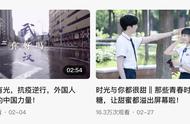1、首先我们进入到Excel中发现输入公式的编辑栏不见啦,我们点击上方的“视图”功能选项。
2、之后我们在里面的选项中点击“显示/隐藏”这个地方。
3、之后我们看到编辑栏前面的勾没了,我们点击前面的方框将其勾选。
4、最后我们即可看到输入公式的编辑栏,这个时候我们就可以通过这个编辑栏快速的使用公式等操作啦。excel表格输入公式那栏就能显示了。
如果您在 Excel 表格中输入函数时,函数不显示结果,可能有以下几个原因:
1. 手动启用计算模式:Excel 可能已被手动设置为手动模式下计算。在 Excel 中,单击“文件”>“选项”,选择“公式”,然后在“计算选项”下单击选择“自动”。
2. 自动修复文档:如果您打开的表格出现了问题,Excel 可能会自动禁用宏和函数运行,此时您需要手动启用修复功能。在 Excel 中,单击“文件”>“选项”,选择“信任中心”,然后单击“信任中心设置”按钮,选择“自动启用所有宏和 ActiveX 控件”。
3. 检查函数是否正确输入:请确保您已正确输入函数并使用了正确的语法,如参数数量和格式。
4. 固定计算:在单个单元格上连续使用多个函数可能会导致 Excel 计算过慢。这时,您可以使用 Excel 中的“固定计算”功能,可将计算需要的所有前提条件固定为常数,如:=ROUND(SUM($A$1:$B$10),2)
如果您尝试了以上方法还是不能解决问题,建议您及时联系Excel的技术支持或者在Excel的官方论坛上寻求帮助。